Win10系统关闭任务栏系统图标的方法
时间:2023-11-01 17:24:14作者:极光下载站人气:169
很多小伙伴都会选择将win10系统作为电脑中的操作系统,因为Win10系统中的功能十分的丰富,能够帮助我们解决电脑使用过程中遇到的各种问题,同时还允许我们对电脑进行各种个性化设置。有的小伙伴在电脑中想要打开或关闭一些系统图标,这时我们只需要进入Win10系统的个性化设置页面,然后在任务栏页面中打开打开或关闭系统图标选项,最后在打开或关闭系统图标页面中就可以关闭或开启系统图标的开关按钮了。有的小伙伴可能不清楚具体的操作方法,接下来小编就来和大家分享一下Win10系统关闭任务栏系统图标的方法。
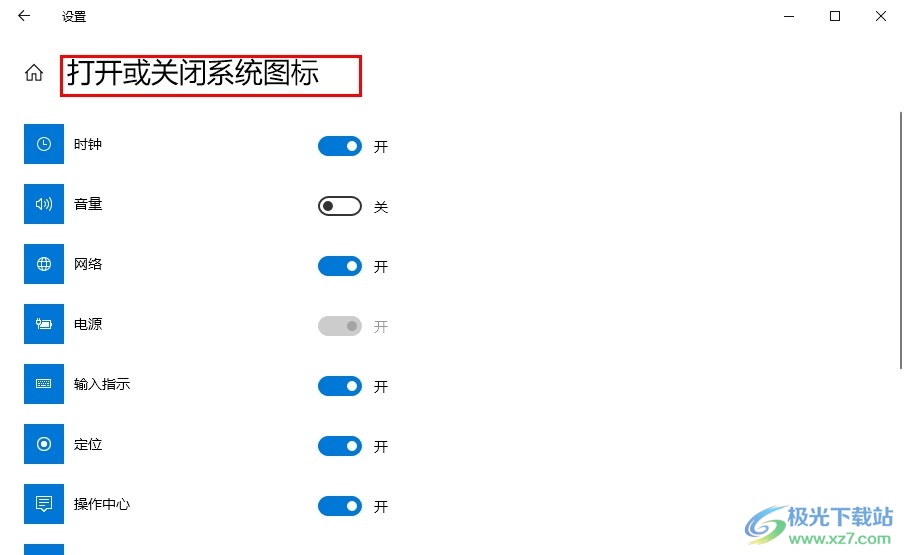
方法步骤
1、第一步,我们在电脑桌面左下角打开开始按钮,然后在菜单列表中打开设置选项
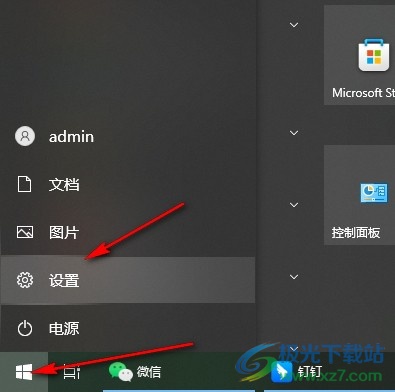
2、第二步,进入Windows设置页面之后,我们在该页面中点击打开个性化选项
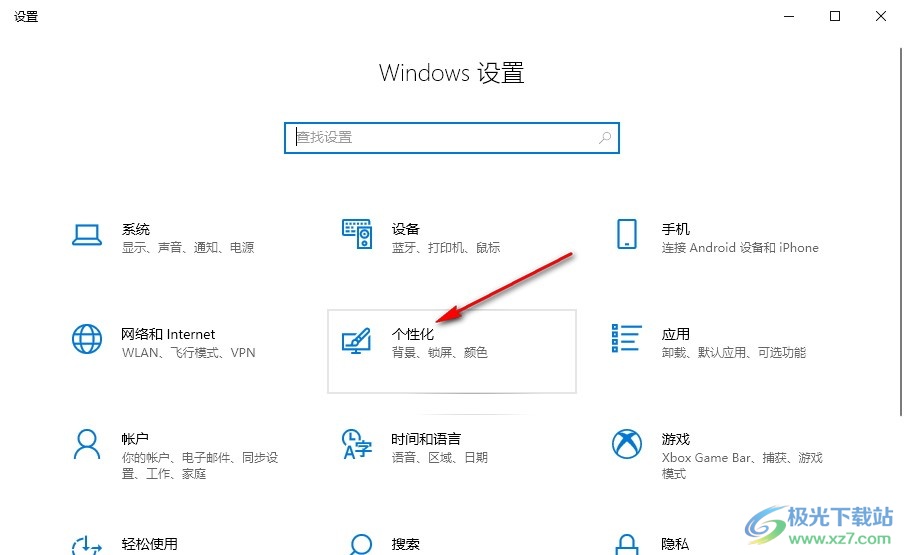
3、第三步,进入个性化设置页面之后,我们再左侧列表中打开任务栏选项
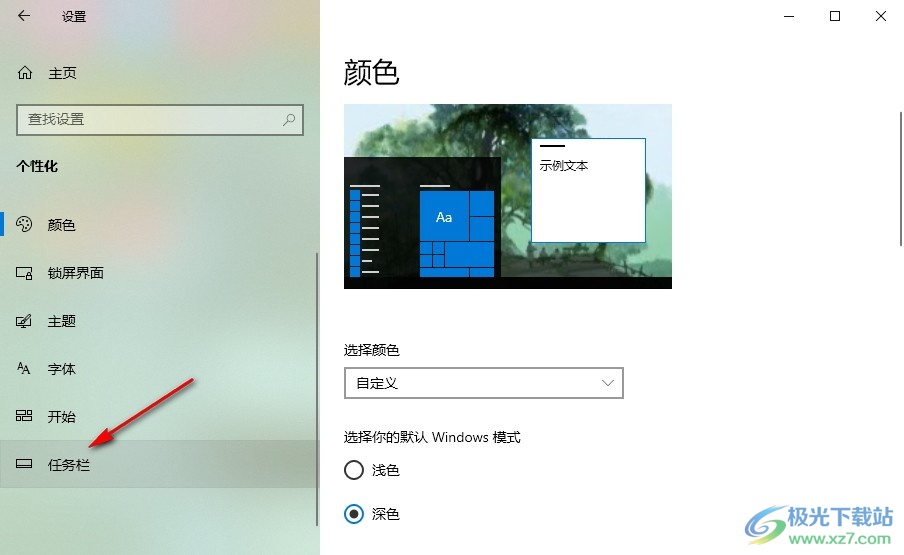
4、第四步,接着在任务栏设置页面中,我们点击打开“打开或关闭系统图标”选项
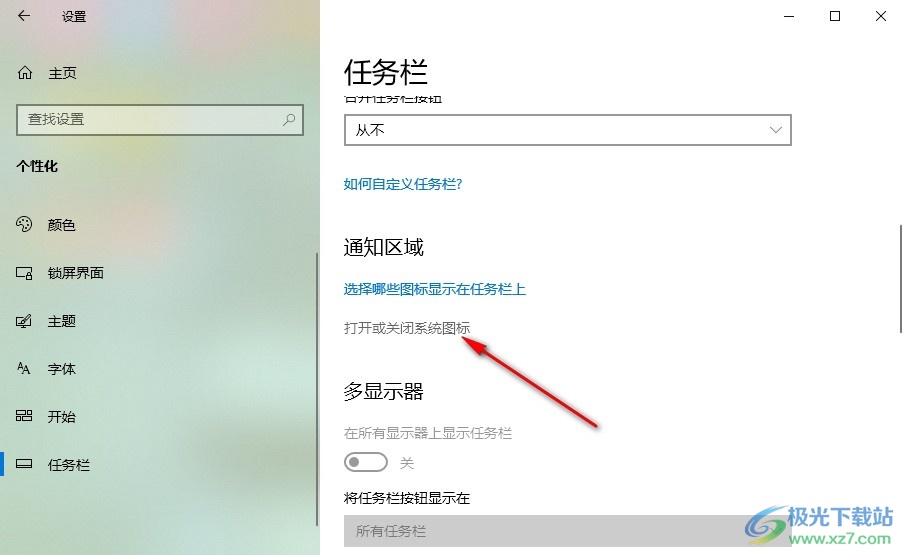
5、第五步,最后我们在打开或关闭系统图标页面中对系统图标右侧的开关按钮进行开启或关闭操作即可

以上就是小编整理总结出的关于Win10系统关闭任务栏系统图标的方法,我们进入Win10系统的个性化页面,然后在任务栏页面中打开“打开或关闭系统图标”选项,接着在打开或关闭系统图标页面中关闭或开启系统图标的开关按钮即可,感兴趣的小伙伴快去试试吧。

大小:4.00 GB版本:64位单语言版环境:Win10
- 进入下载
网友评论